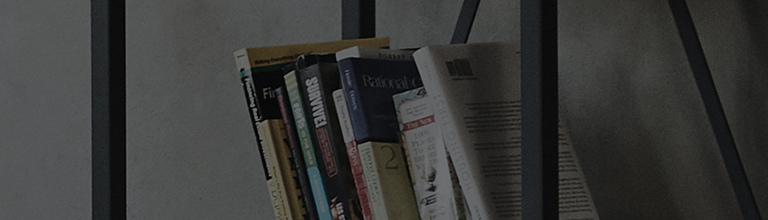Smartfonimda va televizorimda DLNA-ni yoqish uchun tarmoqni qanday sozlayman?
- DLNA nima?
Digital Living Network Alliance yoki DLNA, media kontentini yanada qulay, tezroq va qurilmaga neytral tarzda almashish uchun tarmoq protokoli. - Smartfon va televizoringizda DLNA-ni yoqish uchun ular bitta yo'riqnomaga ulanganligiga ishonch hosil qilishingiz kerak.
Buni sinab ko'ring
Smartfon va televizoringizni bitta tarmoqqa ulash
? Televizoringizni ulash
- [2021 WebOS6.0 va undan keyin] -ni bosing
televizorni masofadan turib, [Barcha sozlamalar] → [Umumiy] → [Tarmoq] → [Internet aloqasi] → [Simli / simsiz ulanish] ni tanlang.
- [2020 WebOS5.0] -ni bosing
televizor pultidagi tugmasini tugmasini va [Barcha sozlamalar] → [Ulanishlar] → [Tarmoq ulanishi sozlamalari] → [Simli / simsiz ulanish] ni tanlang.
- [2019 WebOS4.5] -ni bosing
TV remote-dagi tugmasini tugmasini tanlang va [Barcha sozlamalar] → [Ulanishlar] → [Simli / simsiz ulanish] ni tanlang.
- [2018 WebOS4.0 dan oldin] -ni bosing
TV remote-dagi tugmasini tugmasini tanlang va [Barcha sozlamalar] → [Tarmoq] → [Simli / simsiz ulanish] ni tanlang.
? [2022 WebOS22] Simsiz yo'riqnomaga ulanish
1. Televizorni yoqing va televizor pultidagi [Sozlamalar] tugmasini bosing.
[Sozlamalar] menyusida [Barcha sozlamalar] ni tanlang.
2. [Umumiy] ichida [Tarmoq] ni tanlang.
3. [Internet aloqasi] da [Simsiz ulanish] ni tanlang.
4. [Simsiz ulanish] da ulanmoqchi bo'lgan routerni tanlang.
5. Parolni kiriting va Enter tugmasini bosing.
? Smartfoningizni simsiz routerga ulash
※ Smartfoningizni televizoringiz ulangan yo?riqnomaga ulanganingizga ishonch hosil qiling.
? Android smartfoniga ulanish.
? iPhone-ga ulanish.
Ushbu qo'llanma barcha modellar uchun yaratilgan, shuning uchun tasvirlar yoki kontent mahsulotingizdan farq qilishi mumkin.